Secțiuni ale site-ului
Alegerea editorilor:
- Ce gamepad-uri sunt potrivite pentru PS3
- Caracteristicile cheie ale Mozilla Firefox
- Actualizare firmware pentru smartphone-urile Samsung Galaxy Firmware pentru Samsung s3
- Revizuirea și testarea smartphone-ului Samsung Galaxy S5 (SM-G900H).
- Configurarea pas cu pas a routerului Zyxel Keenetic Start
- Cum se remediază un mouse de computer
- Multivibrator cu tranzistor
- Mufă pentru conectarea cablului de antenă la televizor, cum se conectează Cum se conectează corect o antenă analogică
- Cum să resetați datele (resetare hard, resetare din fabrică) pe Samsung Galaxy
- De ce un smartphone are nevoie de USB Type-C?
Publicitate
| Cum să resetați totul de pe telefon. Cum să resetați datele (resetare hard, resetare din fabrică) pe Samsung Galaxy |
|
Bună ziua! Oricât de „inteligent” este sistemul Android, i se întâmplă totuși momente când trebuie să apelezi la resetarea setărilor (numită și Hard Reset). De exemplu, acest lucru se întâmplă adesea când există probleme cu Wi-Fi, Bluetooth, „supraîncărcarea” memoriei telefonului, când apar încetiniri și înghețuri inexplicabile etc. De asemenea, puteți întâmpina această problemă dacă decideți brusc să vă vindeți telefonul (la urma urmei, nu ați dori ca un străin să vă vadă corespondența personală?!). Aș dori să subliniez imediat că în procesul de resetare din memoria dispozitivului Toate aplicațiile și jocurile, toate mesajele SMS și contactele, conturile de e-mail etc. vor fi șterse. În general, telefonul/tableta va fi complet cu setările din fabrică (aproximativ la fel ca la momentul achiziției).
Prin urmare, dacă aveți contactele, fotografiile, videoclipurile și fișierele necesare, înainte de a reseta, salvați-le pe hard diskul computerului sau în stocarea în cloud (de exemplu). De fapt, acum ne putem apropia de subiect... Metoda 1: prin setările sistemuluiPoate că aceasta este cea mai evidentă și mai simplă dintre toate metodele. Potrivit în orice caz când puteți intra în siguranță în setările Android (Știu că acest lucru nu este întotdeauna posibil, așa că dacă aveți o problemă mai globală, consultați următoarele paragrafe ale articolului). Prin urmare, trebuie să deschideți secțiunea „Backup și resetare” din setările Android. Vezi exemplul de mai jos.
Apoi faceți clic pe butonul „Resetați telefonul” . Vă rugăm să rețineți că sistemul vă va avertiza și că datele din contul dvs. Google, toate aplicațiile și datele din ele, muzica, fotografiile, videoclipurile etc. vor fi șterse.
De fapt, nu mai este nimic de comentat despre această metodă... Metoda 2: prin modul Recovery (sau modul Factory)Dacă dispozitivul dvs. este înghețat, există o problemă cu intrarea în meniul de setări - atunci în acest caz îl puteți reseta printr-un dispozitiv special. meniul „Mod de recuperare/Mod din fabrică”. Pentru a o numi:  Metoda 3: Utilizarea etichetelor de serviciuDacă știi specialul coduri, puteți schimba destul de serios setările sistemului Android. Există, de asemenea, coduri pentru resetarea setărilor (adică, readucerea dispozitivului la starea din fabrică).
Introducerea codurilor este destul de simplă. Trebuie să intrați în modul de apelare și să introduceți una dintre următoarele opțiuni:
Introducerea codului de serviciu (Nu vă „jucați” cu codurile chiar așa - puteți șterge cu ușurință toate datele...) Metoda 4: cum să ștergeți datele de pe telefon/tabletă dacă acestea au fost pierduteDin păcate, aproape toată lumea are probleme în viața lor. Una dintre acestea este pierderea unui telefon/tabletă (nici măcar nu mă gândesc acum la motiv: dacă a fost furat, sau pur și simplu scăpat, sau altceva...). Principalul lucru este că nu îl aveți în mână, dar conține destul de multe date confidențiale (și pe care ați dori să le ștergeți cât mai curând posibil).
Smartphone-urile sunt departe de a funcționa perfect; în timp, încep să înghețe, să devină plictisitoare, să se înfunde cu gunoi și sunt supuse atacurilor de viruși. Ei dau în mod constant unele erori, încep să lucreze încet sau refuză deloc să înceapă. Hard Reset este singura modalitate de a corecta o situație care se înrăutățește. Pentru a nu flashi singur telefonul, resetarea configurației ajută adesea, astăzi vă vom spune cum să resetați setările de pe Android la setările din fabrică. Revenirea la setările din fabrică va șterge telefonul de tot felul de gunoi și va lăsa doar software-ul care este important pentru funcționare. Cea mai bună opțiune pentru cei care se confruntă cu inactivitatea completă a smartphone-ului: este blocat, sistemul de operare nu se încarcă, afișajul este oprit. În orice caz, Recovery va rezolva totul. Nu este nevoie să utilizați sistemul de operare al telefonului în sine.
Opțiuni de recuperare pe diferite mărci de smartphone-uriFiecare model de dispozitiv Android are propriile modalități de a intra în meniul de recuperare. Să ne uităm la cele mai populare dispozitive de la mărci cunoscute. MeizuAcest producător a simplificat foarte mult metoda de resetare a setărilor. Utilizatorul va trebui să facă clic pe „ON” și butonul de sunet în sus. Va fi afișată opțiunea „Ștergeți datele”. Faceți clic pe el și sunteți de acord cu curățarea.
XiaomiCa standard, apăsăm volumul în sus și „ON”. Există șansa de a intra într-un meniu chinezesc. În acest caz, cobori. Ultimul pătrat din dreapta va trece la aspectul englezesc. Faceți clic pe Recuperare și OK.
Acum faceți clic pe „Ștergeți datele” și „Ștergeți toate datele”. Confirmăm acțiunile noastre pentru a continua – „Confirmare”.
Când procesul de returnare este finalizat, accesați meniul. Faceți dublu clic pe cuvântul „Reboot” și „Reboot to System”.
Hard Reset. Resetați la setările din fabrică când telefonul este pornitDacă telefonul funcționează, atunci prin setările sale ajungem la „Restaurare și resetare”. Derulați în jos la „Resetați setările”. Apoi, urmați instrucțiunile, introducând toate informațiile necesare, dacă este necesar. Pentru cei care au Android 8.0 Oreo, va trebui să efectuați următoarea secvență de acțiuni: „Sistem” - „Resetare”.
Totul se întâmplă prin elementul de meniu „Restaurare și resetare”.
Selectați „Resetați setările” și confirmați acțiunea.
Pentru Android versiunea 8.0 și o versiune ulterioară, urmați această cale.
Combinație de coduri de serviciu pentru resetare hardwareToți producătorii vin cu o anumită combinație de semne pentru telefoanele lor care efectuează o resetare din fabrică. Nu există un cod universal. Pentru a afla codul pentru Hard Reset, vizitați site-ul web al mărcii dvs. sau discutați pe forumuri tematice. Toate combinațiile sunt introduse în două moduri: prin apelare regulată sau prin efectuarea de apeluri de urgență. În căutare, introduceți modelul telefonului și scrieți „combinație pentru resetarea setărilor și modelul dispozitivului”. Sau încercați din cele mai frecvent utilizate coduri de mai jos.
Programul FastbootUtilitarul Fastboot va efectua o sarcină universală de ștergere a memoriei telefonului. Veți avea nevoie de un cablu USB și un computer. Prin computer, intri în dispozitiv. Pentru a restabili setările originale de la producător, deblocați bootloader-ul. Fiecare telefon are propria sa combinație unică. Serviciu de localizare a dispozitivelorGoogle a făcut viața mai ușoară pentru utilizatorii săi. A fost creat un serviciu pentru a localiza dispozitivele în cazul pierderii acestora. Tot ce trebuie să faceți este să vă conectați telefonul la 3G și să vă conectați la contul Google. În stânga va exista o opțiune de ștergere a datelor. ConcluzieAm încercat să descriem cele mai obișnuite modalități de a reseta setările pe Android la setările din fabrică folosind meniul de recuperare încorporat, folosind opțiunile smartphone-ului sau codurile de serviciu pentru Hard Reset. Dacă aveți întrebări, scrieți în comentarii la această pagină sau la grupul nostru de contact. Instrucțiuni video despre subiectul de astăzi.
Data-lazy-type="image" data-src="http://androidkak.ru/wp-content/uploads/2016/09/hard-reset..jpg 400w, http://androidkak.ru/wp- content/uploads/2016/09/hard-reset-300x178.jpg 300w" sizes="(max-width: 200px) 100vw, 200px">
Hard reset - ce este și pentru ce este?Acesta este numele unei resetari complete din fabrică. Dacă smartphone-ul dvs. începe să funcționeze defectuos sau să înghețe, atunci este recomandat să efectuați această acțiune simplă. Există trei moduri de a face acest lucru.
Prima metodă este software-ulAceastă metodă de resetare a Android este efectuată folosind o funcție standard disponibilă în sistemul Android însuși. Pentru a face acest lucru ar trebui:
Pe ecran va apărea un avertisment care indică faptul că toate datele de pe tabletă vor fi șterse. Mai jos va apărea un buton pentru a confirma acțiunea. Jpg" alt="resetare" width="46" height="70">
!}
Citeste si: Cum să eliminați kinguser de pe Android este foarte simplu Resetați Android prin codÎn secțiunea de introducere a numărului ar trebui să tastați acest lucru: *2767*3855# . Toate datele originale Android de pe un smartphone și o tabletă chinezească vor fi complet restaurate. Pentru a reseta prin cod, nu este necesară nicio confirmare suplimentară. Cum să resetați setările Android dacă smartphone-ul nu se pornește
.jpg" alt="terge" width="254" height="107">
!}
În acest caz, este mai bine să nu vă puneți în pericol tableta chinezească, ci să o configurați ca una nouă prin contul dvs. Google. Datorită acestui fapt, toate informațiile necesare - mesaje, scrisori, contacte - sunt sincronizate cu smartphone-ul. Aplicațiile care vor fi șterse pot fi instalate din nou prin PlayMarket după restaurarea Android.
Cum să faceți o resetare hard dacă pe tabletă este instalat un firmware Android alternativÎn acest caz, ar trebui să știți că, chiar și cu o resetare completă, firmware-ul instalat suplimentar nu va fi șters. În consecință, orice modificare a programului sistemului de operare nu va fi ștearsă de pe tabletă. Acest lucru trebuie luat în considerare dacă gadgetul este în curs de restaurare pentru a-l returna în garanție. Resetare din fabrică și card de memorieData-lazy-type="image" data-src="http://androidkak.ru/wp-content/uploads/2016/09/minisd.jpg" alt="minisd" width="60" height="60" srcset="" data-srcset="http://androidkak.ru/wp-content/uploads/2016/09/minisd..jpg 150w, http://androidkak.ru/wp-content/uploads/2016/09/minisd-300x300..jpg 120w" sizes="(max-width: 60px) 100vw, 60px">
!}
Resetarea unui smartphone sau tabletă la setările din fabrică este metoda cea mai extremă, dar uneori, pentru a remedia o problemă sau pentru a curăța sistemul de operare Android și a șterge toate informațiile de pe dispozitiv, trebuie să faceți acest lucru. Este important să înțelegeți că acest proces este ireversibil și va șterge toate informațiile de contact de pe dispozitiv, istoricul corespondenței SMS și MMS, precum și toate programele instalate, jocurile și informațiile stocate pe telefon sau tabletă. Datele stocate pe cardul de memorie nu vor fi șterse și vor rămâne în locul inițial dacă nu bifați caseta Ștergeți cardul de memorie / Formatați cardul SD la resetare. După finalizarea procesului de resetare Android la setările din fabrică, dispozitivul va fi în aceeași stare în care l-ați achiziționat din magazin, adică sistemul de operare va fi complet curat, fără setări și programe. Există mai multe moduri de a face o resetare pe Android, haideți să le aruncăm o privire mai atentă. Metoda nr. 1Resetarea setărilor utilizând partiția de recuperareAceastă metodă va fi utilă pentru utilizatorii al căror dispozitiv fie nu pornește, fie încărcarea nu depășește logo-ul producătorului, fie ați setat o parolă sau un model de blocare și l-ați uitat. Atunci această metodă este doar pentru tine. Aș dori să vă avertizez că pașii descriși mai jos pot să nu fie potriviti în mod special pentru smartphone-ul sau tableta dvs., deoarece în unele dispozitive modul Recovery nu este preinstalat de producător sau este într-o limbă foarte greu de înțeles pentru noi, anume chineza. Pasul 1 Opriți complet dispozitivul. Pentru cel mai bun efect, dacă este posibil, scoateți și instalați bateria Pasul 2 Accesați meniul Recuperare. Pe dispozitivul dvs., apăsați și mențineți apăsată una dintre următoarele combinații de taste în același timp, până când Android pornește în modul Recuperare:
Navigarea prin meniu se realizează cu ajutorul tastelor de creștere a volumului și de reducere a volumului, selectarea folosind butonul de pornire. Pe unele smartphone-uri și tablete, deplasarea în sus/jos este Volum Jos, iar selectarea este Volum Up Notă! Procedura de lansare a Recuperării diferă pentru diferite dispozitive și nu există nicio garanție că această metodă va funcționa special pentru smartphone sau tabletă! Pasul 3 Când suntem în modul Recuperare, selectați ștergeți datele/resetarea din fabrică 
 Pasul 5 Apoi reporniți dispozitivul selectând reporniți sistemul acum  Gata! După repornire, smartphone-ul și tableta vor fi resetate la setările din fabrică ale producătorului. Metoda nr. 2Hard Reset folosind sistemul Android în sineAceastă metodă este aproape aceeași pentru toate dispozitivele, indiferent de producător. Pasul 1 Deschideți aplicația Setări și selectați Backup și resetare  Pasul 2 Deplasați-vă în partea de jos a paginii și selectați Resetare setări  Pasul 3 Acum faceți clic pe butonul Resetare telefon  Pasul 4 Suntem de acord că toate datele vor fi șterse. Faceți clic pe Ștergeți totul sau Ștergeți totul  După repornirea telefonului, datele vor fi formatate și veți primi un dispozitiv cu setări implicite. Metoda nr. 3Resetarea setărilor utilizând comenzile de serviceAceastă metodă este cea mai recentă și cea mai simplă. Pentru a face o resetare hardware folosind această metodă, accesați programul Telefon și introduceți unul dintre următoarele coduri de serviciu în dialer:
Din păcate, deși acestea sunt combinații universale, s-ar putea să nu vi se potrivească, totul depinde de producătorul dispozitivului. Asta e tot! Acum, dacă apar probleme cu dispozitivul dvs., puteți reseta cu ușurință Android la setările din fabrică și, în câteva minute, puteți obține un smartphone sau o tabletă complet stabil. Nu ar trebui să aveți dificultăți sau probleme la efectuarea acestei operații. Sperăm că articolul ți-a fost de folos. Dacă da, adăugați-l la marcajele dvs. și distribuiți-le prietenilor și, de asemenea, abonați-vă la comunitățile noastre de pe rețelele sociale, unde puteți găsi mult mai multe informații utile Datorită acestei instrucțiuni, veți învăța cum să resetați setările pe Android folosind diverse metode: de la simplu la mai puțin evident. Utilizați oricare dintre cele posibile - de fapt, rezultatul este același: obținerea unui dispozitiv mobil impecabil în stare de funcționare.
Cum se face o resetare hard folosind setările Android stocAcesta este cel mai simplu mod de a reseta Android și vă recomandăm să îl folosiți mai întâi. Accesați meniul dispozitivului – Setări – Setări generale. Dacă nu aveți o astfel de subsecțiune, atunci reveniți. Principalul lucru este că secțiunea „Arhivare (Arhivare) și Resetare” sau Confidențialitate este în apropiere. În diferite versiuni de Android pot exista diferențe minore în numele elementelor din meniul de setări. Faceți clic pe „Resetați datele” sau „Resetați dispozitivul” și apoi pe „Ștergeți totul” pentru a confirma resetarea. După repornire, veți avea la dispoziție un dispozitiv mobil curat și funcțional, la fel ca după cumpărare. Cum să resetați setările folosind butoanele hardware de pe telefon.O resetare completă și revenirea la versiunea din fabrică a Android este o baghetă magică pentru tine dacă telefonul (tableta) nu pornește. De ce nu se aprinde nu mai este atât de important. Deci, cum să resetați setările folosind tastele de pe telefon atunci când este oprit: Dacă telefonul dvs. funcționează, opriți-l Apăsați și mențineți apăsate simultan trei butoane: „Pornire” + „Acasă” (centru) + „Mărire volum”. Apoi, trebuie să țineți apăsate trei butoane de pe telefon: butonul de pornire, butonul de pornire (acasă, de regulă, se află pe panoul frontal) și volumul de creștere. Dacă nu există un buton Acasă, atunci încercați opțiunea cu butonul de pornire și de creștere a volumului. Eliberați butonul „Power” odată ce „Samsung Galaxy...” apare pe ecran. Țineți apăsat butoanele rămase până când apare Recuperare (aproximativ 5-15 secunde). De îndată ce apare logo-ul, eliberați butonul de pornire (doar asta, țineți apăsate celelalte butoane). Ar trebui să apară meniul de recuperare. Citiți mai departe pentru a afla cum să resetați setările prin intermediul acestuia. Resetarea setărilor prin RecuperareControlul din meniu în modul Recuperare se realizează prin butonul de reducere a volumului. Selectați „Ștergeți datele/resetarea din fabrică” și apăsați butonul de pornire pentru a confirma. Suntem de acord cu operațiunea (selectați Da – Ștergeți toate datele utilizatorului) și confirmăm din nou. Reporniți telefonul. Pentru a face acest lucru, selectați „Reporniți sistemul acum” din meniu. Resetarea completă (sau resetarea din fabrică pe Android) este o măsură extremă pentru a restabili setările originale ale telefonului furnizate de dezvoltatori. Setările din fabrică instalate în Android presupun că dispozitivul mobil va funcționa stabil, previzibil - totul conform intenției producătorului. În cazul oricărei erori sau probleme cu telefoanele dvs., puteți derula înapoi setările pentru a restabili sistemul de operare la starea sa de funcționare. De ce să resetați setările Android și în ce cazuri este necesar?Există multe motive bune pentru care o resetare din fabrică poate face viața dispozitivului dvs. mai ușoară. Iată cele mai convingătoare motive:
Toate aceste probleme pot fi rezolvate cu ușurință printr-o măsură forțată - și anume, resetarea la setările din fabrică. Procedura de recuperare este destul de sigură, deși este practic o ultimă soluție în rezolvarea problemelor. Nu trebuie efectuată decât dacă este absolut necesar. În plus, înainte de a efectua o resetare hard, trebuie să știți cum să o faceți efectiv și să luați măsuri de precauție. Care exact - citiți mai departe. Măsuri necesare înainte de a efectua o resetare hardExistă un fel de listă de verificare a procedurilor necesare care ar trebui finalizate înainte de a începe resetarea.
|
Popular:
Fișiere ZIP - cum să le dezarhivați?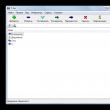
|
Nou
- Caracteristicile cheie ale Mozilla Firefox
- Actualizare firmware pentru smartphone-urile Samsung Galaxy Firmware pentru Samsung s3
- Revizuirea și testarea smartphone-ului Samsung Galaxy S5 (SM-G900H).
- Configurarea pas cu pas a routerului Zyxel Keenetic Start
- Cum se remediază un mouse de computer
- Multivibrator cu tranzistor
- Mufă pentru conectarea cablului de antenă la televizor, cum se conectează Cum se conectează corect o antenă analogică
- Cum să resetați datele (resetare hard, resetare din fabrică) pe Samsung Galaxy
- De ce un smartphone are nevoie de USB Type-C?
- Touchpad pe un laptop: defilarea nu funcționează, ce ar trebui să fac?




















